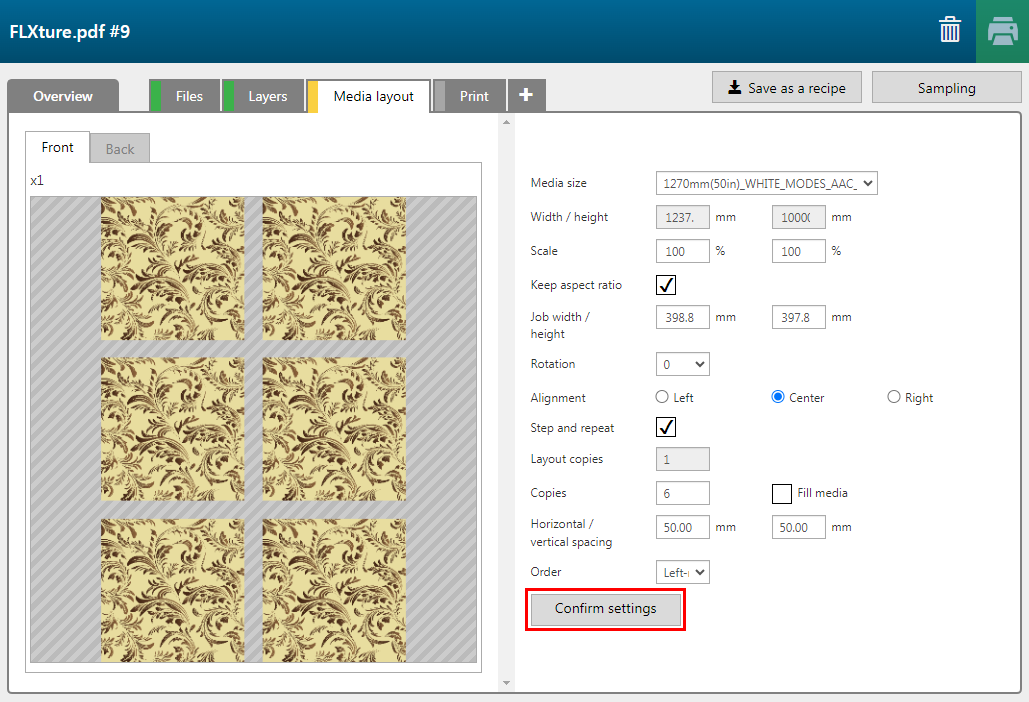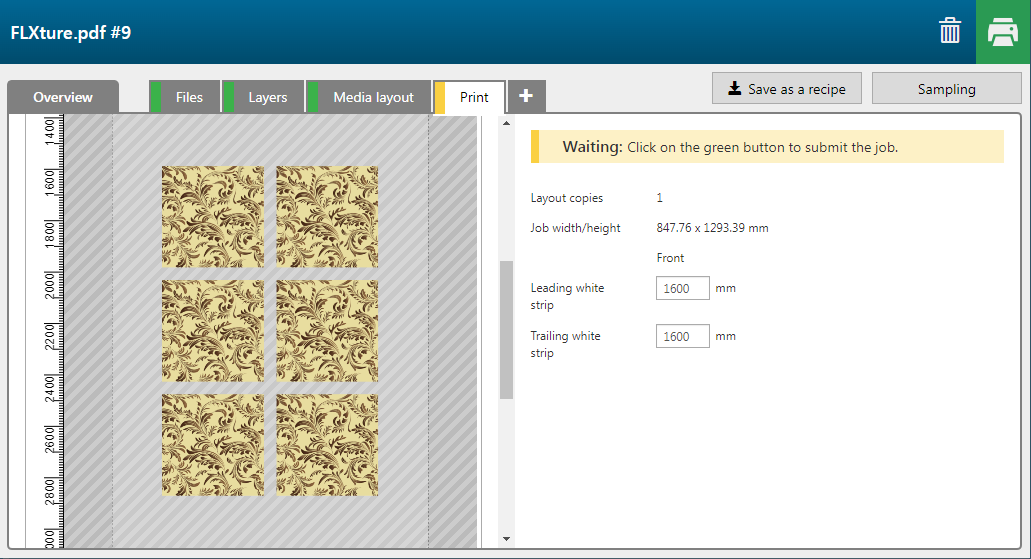Avec la recette [FLXture] , vous pouvez ajouter des détails de surface subtils à vos impressions, comme une texture d'arrière-plan, un lettrage en relief ou un motif audacieux. La recette permet de créer des calques d'encre UVgel imprimés les unes sur les autres, afin de créer un effet micro-texturé.
Pour imprimer une application avec une micro texture [FLXture] , utilisez un profil d'impression qui peut traiter 5 calques d'impression. Vérifier www.graphiplaza.cpp.canon, section : Media, pour les profils d'impression.


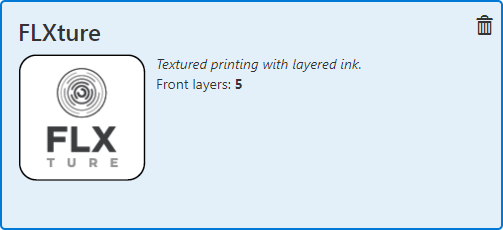
Vérifiez/sélectionnez les paramètres suivants :
[Imprimante]
[Support]
[Mode d'impression]
Sélectionnez un mode d'impression qui peut traiter 5 calques d'impression.
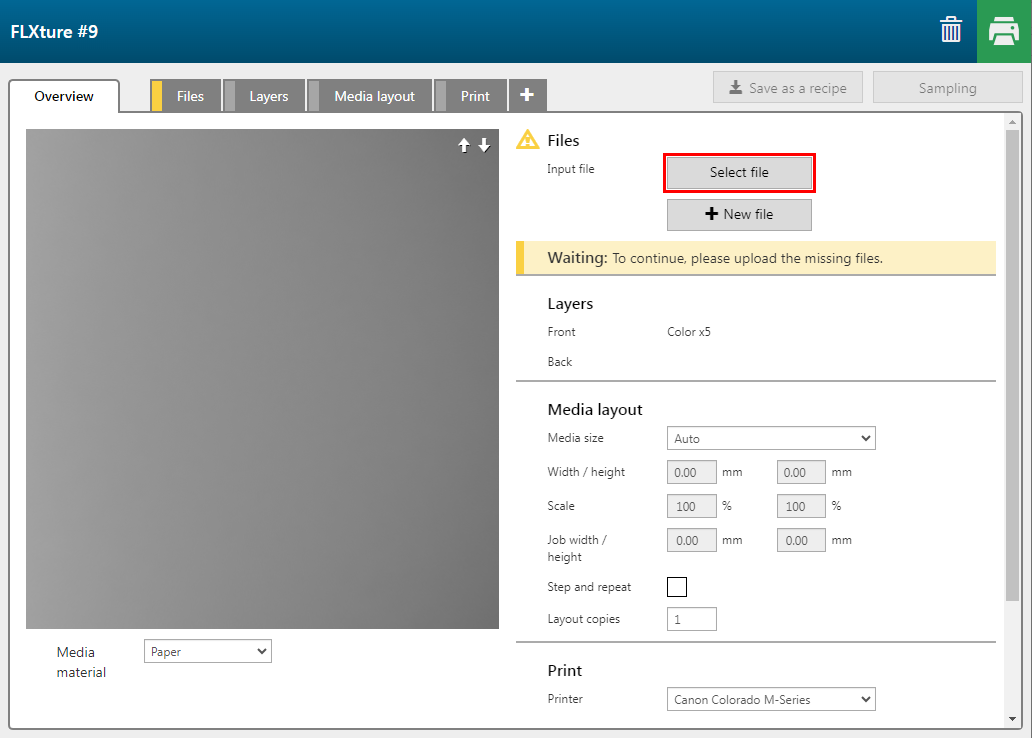
Le PDF doit contenir :
Une couche nommée : 'Color' qui contient tous les éléments de la couche supérieure.
Une couche nommée : 'Texture'. Cette couche contient les éléments qui créent la texture.
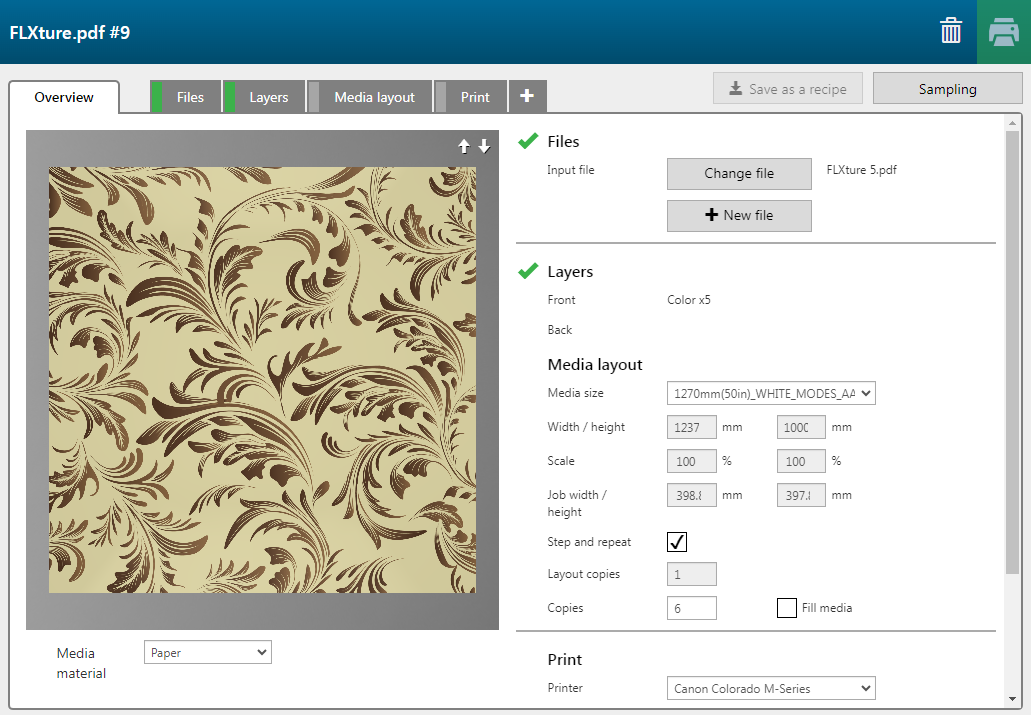
La recette attribue automatiquement les paramètres appropriés par calque.
|
Couche |
[Source du calque] |
[Type] |
Remarque |
|---|---|---|---|
|
[Recto] 5 |
Input file -Color |
[Couleur] |
La couche est imprimée en CMYKW. |
|
[Recto] 4 |
Input file -Texture |
[Couleur] |
La couche est imprimée en CMYKW. |
|
[Recto] 3 |
Input file -Texture |
[Couleur] |
La couche est imprimée en CMYKW. |
|
[Recto] 2 |
Input file -Texture |
[Couleur] |
La couche est imprimée en CMYKW. |
|
[Recto] 1 |
Input file -Texture |
[Couleur] |
La couche est imprimée en CMYKW. |
Les éléments utilisant la couleur d'accompagnement « Spot 1 » seront imprimés en blanc.
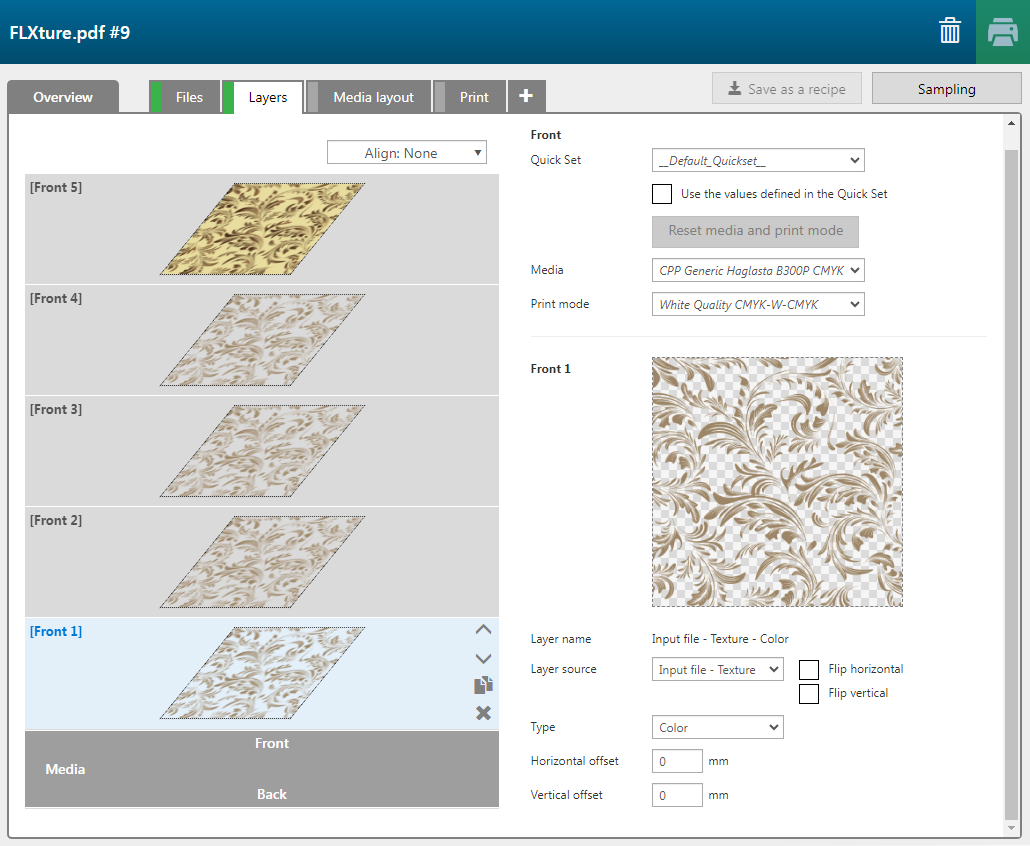
Lorsque vous modifiez les paramètres, par exemple pour ajouter des copies, cliquez sur le bouton [Confirmer les paramètres] pour accepter les modifications.